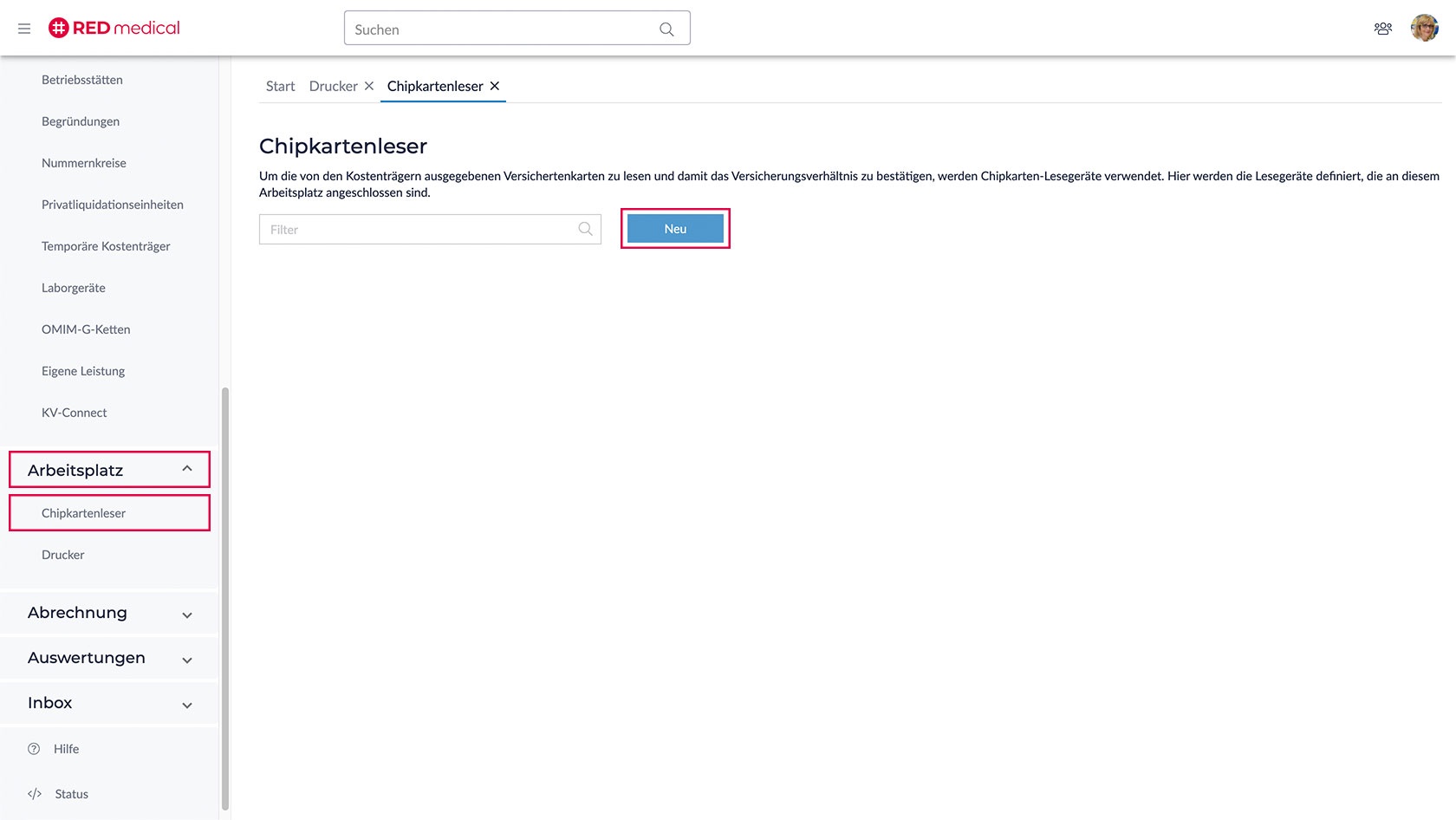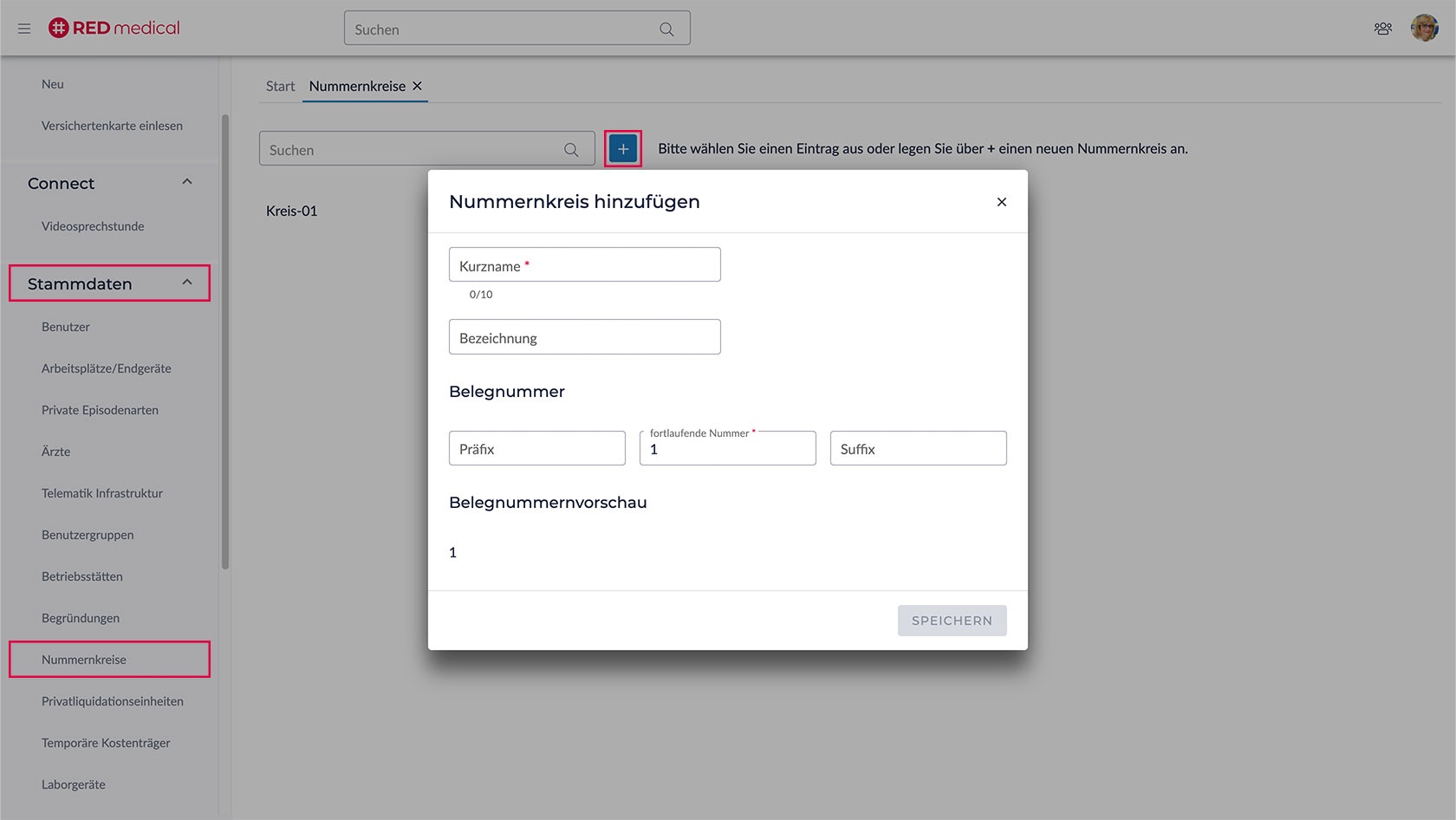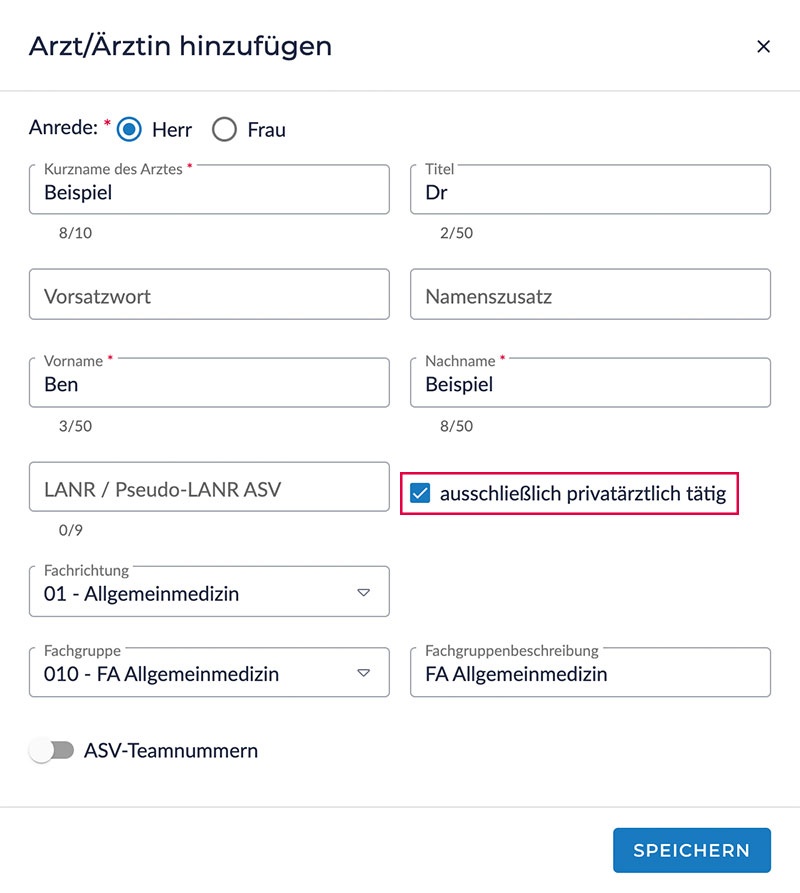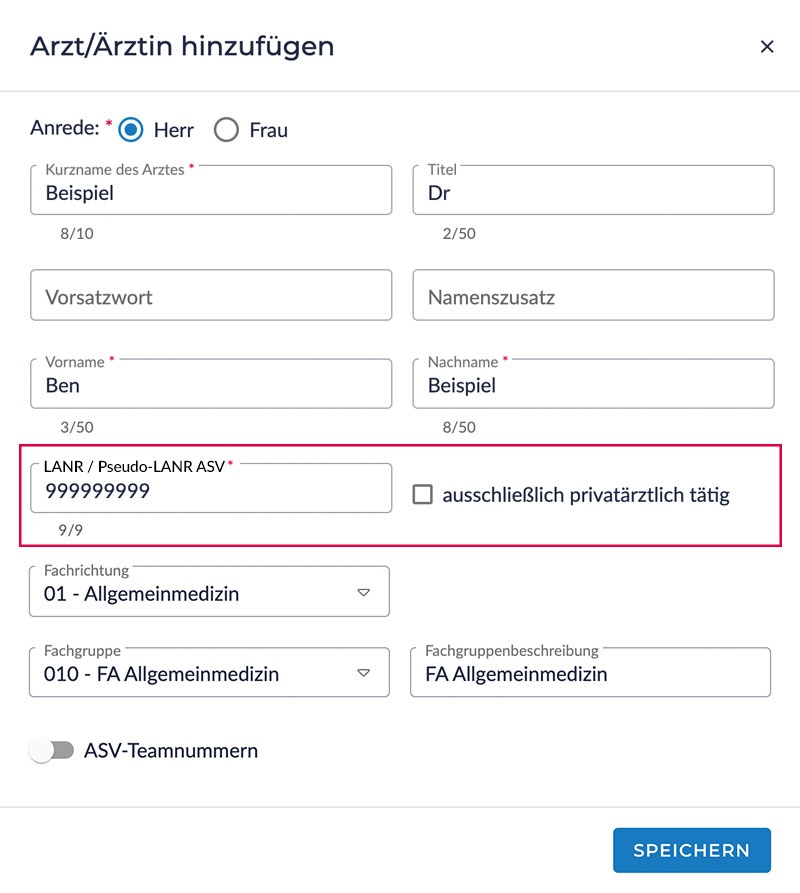Wählen Sie in der Sidebar den Bereich <Arbeitsplatz> Untermenü <Drucker> aus.
Es öffnet sich das Register <Drucker>. Aktivieren Sie den + Button um die Druckeinstellungen öffnen.
Über die Dropdown-Auswahl können Sie den gewünschten Drucker auswählen weitere Angaben wie Bezeichnung, Schacht, Papiergröße usw. erfassen.
Im Anschluss aktivieren Sie den Button <Speichern> und der gewählte Drucker wurde erfolgreich hinzugefügt.

→ Weitere Infos zum Drucker siehe auch Drucker Einstellungen